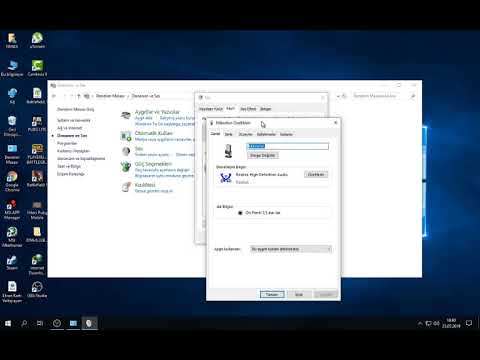2024 Yazar: Beatrice Philips | [email protected]. Son düzenleme: 2024-01-18 12:27
Elbette video veya ses dosyalarını kaydederken yabancı gürültü ve arka plan sesleriyle karşılaşmışsınızdır. Bu çok can sıkıcı.
Bu yazıda, bu tür seslerin ortaya çıkmasının nedenlerine bakacağız ve ayrıca mikrofonun kalitesini artıracak yöntemler üzerinde daha ayrıntılı olarak duracağız.

Oluş nedenleri
Mikrofondan kayıt sırasında herhangi bir arka plan gürültüsü ve yabancı ses çeşitli nedenlerden kaynaklanabilir, bunlar donanım veya yazılım olabilir.
En yaygın nedenler adlandırılabilir
- Düşük kaliteli veya hatalı ekipman kendi kendine radyasyon üretebilir . Pahalı mikrofonlarla ilgili sorunlar ortaya çıkarsa, onarımlar faydalı olabilirken, daha ucuz modeller yalnızca değiştirmekten daha iyidir.
- Sürücü sorunları . Kural olarak, ses kartı sürücüleri önemli miktarda ayar gerektirmez ve bu, yazıcı sürücülerinden ve video bağdaştırıcılarından temel farkıdır. Böyle bir sorunu, bunları güncelleyerek ve yeniden yükleyerek teşhis etmeniz gerekir.
- Mikrofon çalışması sırasındaki yabancı gürültü, özellikle zayıf bir İnternet bağlantısı olmak üzere zayıf iletişimle ilişkilendirilebilir . Bu, sinyal eksikliğinden veya sağlayıcıyla ilgili teknik sorunlardan kaynaklanabilir.


Mikrofon kaydı sırasında yabancı gürültüye neden olan diğer nedenler şunlardır:
- yanlış donanım ayarları:
- mikrofon kablosunda hasar;
- Ses titreşimlerine neden olabilecek yakındaki elektrikli cihazların varlığı.


Uygulamanın gösterdiği gibi, çoğu durumda sorun, aynı anda birkaç faktörün etkisinin bir sonucu haline gelir.
Nasıl düzeltilir?
Mikrofon kayıt sırasında ses çıkarmaya başlarsa, arızayı gidermek için çeşitli önlemler alabilirsiniz. Sorunun kaynağına bağlı olarak yazılımsal veya teknik olabilirler.
kayıt yaparken
Ekipmanınız tıslıyorsa, ilk adım, bilgisayara yeterince kararlı bir bağlantı olduğundan ve aşırı giriş sinyali seviyesi olmadığından emin olmaktır.
Bağlantı kablosunun durumunu kontrol etmek için, yavaşça çekmelisin , çatırtıda bir artış duyarsanız, büyük olasılıkla sorun onun içindedir. Dışında, fişin konektöre sıkıca oturduğundan emin olun.

Konektörün uygun bağlantı yoğunluğunu sağlamaması durumunda, kontakları ayarlamak oldukça sorunlu olacağından değiştirilmesi gerekebileceğine dikkatinizi çekiyoruz.
İkinci başarısızlık senaryosunu test etmek için, ayarlarda giriş sinyalinin yüksekliğini ölçmeniz gerekir . Durumu gerçek zamanlı olarak düzeltmek için iki ana yöntem vardır: dahili ayarlamaları ve harici olanları kullanma.

Harici araçlarla
Mikrofonda veya amplifikatöründe özel bir giriş sinyali seviyesi kontrolü varsa, aşağı kaydırmanız gerekir.
Böyle bir cihaz yoksa, ekipmanın hassasiyeti zayıflayabilir. bir geçiş anahtarı ile.

Dahili ayarlar aracılığıyla
Tepside hoparlör simgesini etkinleştirmeniz ve ardından "Kaydedici" öğesine gitmeniz gerekir. Açılan pencerede gerekli kayıt cihazını seçmeniz ve gizli menüde farenin sağ tuşuna tıklayarak "Özellikler" bloğuna gitmeniz gerekir. O zaman kullanmanız gerekir " Ses seviyesi" sekmesi , iki tür kontrol vardır: mikrofon ve kazanç. Gürültüde gözle görülür bir azalma elde etmek için bunları düşürmeye çalışın.
Gereksiz seslerin kaynağı genellikle Kayıt için yanlış uzantı seti veya ses kartı ayarlarındaki hatalar . Seçilen varsayılan ses izi biçimlerini düzeltmek için şu yolu izlemeniz gerekir: hoparlör - kaydedici - özellikler - eklenti.

Açılan pencerede, geçerli uzantıların bir listesini göreceksiniz - ilk üçünden birini yüklemeyi deneyin, kural olarak, yabancı ses kapanımlarına karşı daha az duyarlıdırlar.
Harita ayarlarını değiştirmek için, Realtek uygulamasını kullanabilirsiniz . Kontrol panelinde "Mikrofon" sekmesini etkinleştirmeleri ve üzerindeki yankı iptali ve gürültü bastırma işlevini açmaları gerekir.
Sürücülerle ilgili teknik sorunu çözmek çok kolay. Bunu yapmak için varsa kurulum diskini kullanmanız gerekir. Elinizde yoksa, üreticinin web sitesine gidebilir, gerekli tüm yazılımları indirip yükleyebilirsiniz. Mikrofon için özel bir sürücü olmadığını lütfen unutmayın, bu nedenle ek program bloğu ile açılan sayfada PC modelinizi seçmeniz ve işletim sistemi sürümünü ayarlamanız yeterlidir.

Kayıt sırasında yabancı seslerin nedeni daha ciddi sorunlar olabilir, yani:
- cihazın içindeki temasın bütünlüğünün ihlali;
- membrana müdahale;
- elektronik kartın arızası.


Tüm bu sorunlardan yalnızca kişilerle ilgili sorunlar kullanıcının kendisi tarafından denenebilir . Bunu yapmak için mikrofon gövdesini sökmeniz, kırılma alanını bulmanız ve lehimleme ile sorunu gidermeniz gerekir. Membran hasar görürse, değiştirilmesi gerekecektir. Ancak, yüksek fiyatı nedeniyle bu önlem yalnızca en yüksek kaliteli ekipman için geçerlidir. Emrinizde bütçe ekipmanınız varsa, yeni bir kurulum satın almak daha karlı olacaktır.
Elektronik kartın arızalanması ancak servis merkezinin uzmanları tarafından giderilebilir ., çünkü bu durumda arıza yerini belirlemek için doğru teşhis yöntemlerini kullanmak gerekir.


Arkaplan gürültüsü
Kayıt, ses yalıtımı olmayan bir odada yapıldıysa, kullanıcı arka plan gürültüsü ile ilgili bir sorunla karşılaşabilir.
Düşük kaliteli ses kayıtları ortadan kalkar programatik yöntemler kullanarak … Çoğu durumda, ses düzenleyiciler şunları sağlar: özel gürültü bastırıcılar , çok farklı doğruluk ve karmaşıklık derecelerinde olabilir.

Yalnızca mikrofondaki paraziti ortadan kaldırmakla kalmayıp, aynı zamanda ek para harcamadan parçanın sesini daha da iyileştirmek isteyen kullanıcılar için programı bir bilgisayara veya dizüstü bilgisayara yükleyebilirsiniz. cüret . Ana avantajı - anlaşılır Ruslaştırılmış arayüz ve sunulan tüm işlevlerin ücretsiz kullanılabilirliği . Gürültü azaltma işlevini etkinleştirmek için Efektler sekmesine ve oradan Gürültü Giderme'ye gitmeniz gerekir.

Bundan sonra, yabancı sesler içeren aralığın belirli parametrelerini ayarlamanız ve Tamam'ı kullanarak kaydetmeniz gereken "Gürültü modeli oluştur" seçeneğini seçmelisiniz.
Bundan sonra, tüm ses izini seçip enstrümanı tekrar çalıştırmalı ve ardından hassasiyet, kenar yumuşatma frekansı ve bastırma sistemi gibi parametrelerin değerini değiştirmeye çalışmalısınız. Bu, daha iyi ses kalitesi elde etmenizi sağlayacaktır.
Bu, işi tamamlar, ortaya çıkan dosyayı kaydedebilir ve daha sonraki çalışmalarda kullanabilirsiniz.

Kayıttan sonra gürültü nasıl giderilir?
Pencerenin dışındaki araçların vızıltısını, duvarın arkasında konuşan komşuları veya rüzgarın uğultusunu duyabileceğiniz gürültülü bir kayıt yaptıysanız, o zaman elinizdekilerle çalışmak zorundasınız. Yabancı sesler çok güçlü değilse, ses düzenleyicileri kullanarak kaydı temizlemeyi deneyebilirsiniz, buradaki çalışma prensibi yukarıda açıkladığımızla aynıdır.
Daha ciddi gürültü iptali için şunları kullanabilirsiniz: Sound Forge programı tarafından . %100 yabancı seslerle baş eder ve ayrıca yakınlarda çalışan elektrikli cihazların neden olduğu elektromanyetik salınımların etkisini düzeltmeye yardımcı olur. Bu durumda eylemlerin sırası, arka plan gürültüsünü kaldırırken olduğu gibi görünür.


Ses dosyalarını işlemek için başka bir etkili uygulama,
REAPER . Bu program, parçaları kaydetmek ve ses düzenlemek için oldukça geniş bir işlevselliğe sahiptir. Profesyonel ortamda yaygınlaşan oydu, ancak bu programı evde de kullanabilirsiniz, özellikle de resmi web sitesinde her zaman 60 günlük ücretsiz deneme sürümünü indirebildiğiniz için. Bu programda ReaFir seçeneğini kullanarak ses izini yabancı seslerden temizleyebilirsiniz.



Kullanıcıların büyük çoğunluğu için REAPER'ın yetenekleri fazlasıyla yeterli . Bazı kullanıcılar, sözde beyaz gürültünün bile bu programla giderilebileceğini iddia ediyor.
Sonuç olarak, yabancı mikrofon gürültüsünü bastırmanın çeşitli yolları olduğunu söyleyebiliriz. Çoğu durumda, kullanıcılar istenen ses kalitesi iyileştirmesini kolayca ve basit bir şekilde elde edebilirler. En basit yöntemin güçsüz olduğu ortaya çıksa bile, bunun diğer tüm eylemlerin de işe yaramaz olacağı anlamına gelmediği anlaşılmalıdır. Yazılımı mümkün olduğunca doğru bir şekilde yapılandırmanız ve donanımın çalışma parametrelerini ayarlamanız yeterlidir.
Önerilen:
Gürültülü Uyku Için Kulaklıklar: Gürültü önleyici, Gürültü önleyici Veya Gürültü Yalıtımlı Modelleri Seçin

Bugün, gürültülü uyku kulaklıkları çok sayıda modelde sunulmaktadır. Doğru gürültü önleyici, gürültü önleyici veya gürültü yalıtımlı modeller nasıl seçilir?
Bulaşık Makinesindeki Koku Nasıl Giderilir? Bulaşık Makinesinde Hoş Olmayan Koku Nasıl Giderilir? Bulaşıklar Yıkandıktan Sonra Neden Lağım Gibi Kokar?

Bulaşık makinesi sahipleri, hoş olmayan bir koku aldığında duruma aşinadır. Makalede bulaşık makinesinden kokunun nasıl giderileceğini, bulaşık makinesinde hoş olmayan kokunun nasıl giderileceğini ve ayrıca bulaşıkların yıkandıktan sonra neden kanalizasyon gibi koktuğunu ve bu fenomenle nasıl başa çıkılacağını anlatacağız
TV Ekranındaki çizikler Nasıl Giderilir? Evde çizikler Nasıl Giderilir Ve Ne Yapılır?

TV ekranındaki çiziklerin nedenleri. Bu durumda ne yapmalı? Özel kimyasallar kullanarak evdeki kusurlar nasıl hızlı bir şekilde giderilir? Doğaçlama yöntemlerle çatlaklar nasıl giderilir?
Kulaklık çevirmenleri: İngilizce'den Rusça'ya Ve Diğer Yabancı Konuşmalara Gerçek Zamanlı Olarak Eşzamanlı çeviri. Kablosuz Kulaklık çevirmeni, En Iyi Modeller

Gerçek zamanlı simultane çeviriye sahip kulaklık çevirmenleri: özellikleri ve özellikleri nelerdir? Bu makale, bu kablosuz kulaklığın mevcut modellerine genel bir bakış sağlar ve doğru kulaklığı seçme konusunda tavsiyeler verir
Mikrofon Araması: Arka Plan Nasıl Kaldırılır? Mikrofonun Bilgisayarda çalmasını önlemek Için Ne Yapabilirim?

Mikrofon arıyorsa ne yapmalı? Mikrofonun bilgisayarımda çalmasını önlemek için ne yapabilirim? Arka planı kendim nasıl kaldırırım? Ses ekipmanımı nasıl düzgün şekilde kurarım? Ses sorunlarını nasıl düzeltirim?